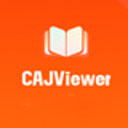大家或许不知道怎么使用cajviewer,下文是使用cajviewer将PDF转换成Word格式的具体方法,希望能够帮助到大家呢。
操作如下:
1.首先在CAJViewer窗口中单击“文件”中的“打开”,然后打开PDF文件;

2.然后单击“文字识别”按钮,如下图红色区域按钮;

3.将需要转换到Word文档中的内容区域选中;

4.选中后CAJViewer软件会自动弹出“文字识别结果”,我们可以将识别好的结果直接“发送到Word/WPS”中去;

5.单击“发送到WPS/Word”后,系统就会自动启动Word或者WPS软件,然后将内容在软件中打开。如下图所示:

以上就是使用cajviewer将PDF转换成Word格式的具体方法了,大家都学会了吗?
 天极下载
天极下载





































































 微信电脑版
微信电脑版
 腾讯电脑管家
腾讯电脑管家
 火绒安全软件
火绒安全软件
 向日葵远程控制软件
向日葵远程控制软件
 魔兽大脚插件(bigfoot)
魔兽大脚插件(bigfoot)
 自然人电子税务局(扣缴端)
自然人电子税务局(扣缴端)
 桌面百度
桌面百度
 CF活动助手
CF活动助手